Hvordan bruke iStudio Publisher
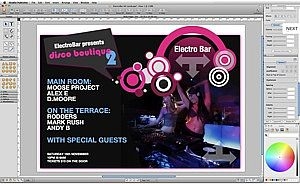
Apple har en desktop publishing program som heter iStudio Publisher fra c: fire Software, først og fremst for å opprette utskriftsprosjekter, men siden den bruker PDF som output format, kan prosjektene også utvikles for nettsteder. Du kan laste ned en fullverdig 30-dagers prøveversjon (se lenke i Resources nedenfor). Produktet er en rimelig $ 49,00, men er ikke like komplett som Adobe InDesign eller Quark. Det gjør det, men har nok funksjoner til å tilfredsstille de fleste amatør brukere og kan ha nok for noen profesjonelle applikasjoner. I denne artikkelen vil jeg vise deg hvor enkelt det er å legge til et bilde, kan du ringe ut og tekst med iStudio Publisher.
Bruksanvisning
1 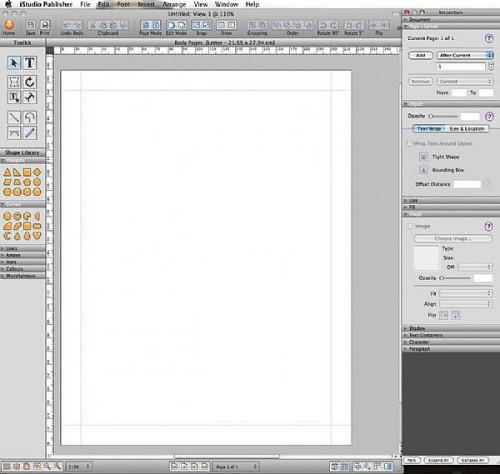
Åpne iStudio Publisher og velg en ny fil. Som med alle sidelayout programmet vil du bli bedt om å angi et sideoppsett når du åpner en ny fil. Her er hvor du vil legge merke til den første begrensningen av programmet; det er bare et par størrelser tilgjengelig. Heldigvis US Letter, Legal og Tabloid er blant de eksisterende sideoppsett, som er de mest populære europeiske størrelser.
2 
Verktøysettet inneholder et stort utvalg av former, gjenstander og verktøy. Dette er ikke så komplett som den profesjonelle programmer, men er tilstrekkelig for et stort antall programmer. Det finnes et bredt utvalg av tekst verktøy som tillater brukeren å opprette en uendelig mengde tekst effekter.
3 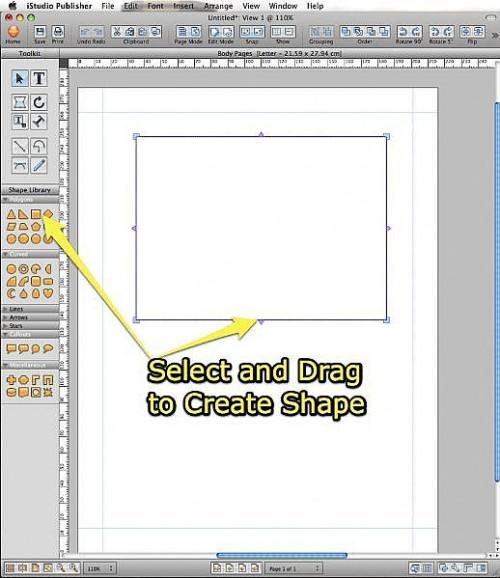
For å bruke en form, bare dra og slipp den på den viste siden. Bruk "håndtak" på objektet for å plassere det og gjøre det riktig størrelse. Du kan bruke "inspektører" for å endre tykkelse, farge og andre attributter av linjer og objekter. Det er inspektører tilgjengelig for alle aspekter av siden etableringen som er tilgjengelige fra en flytende palett.
4 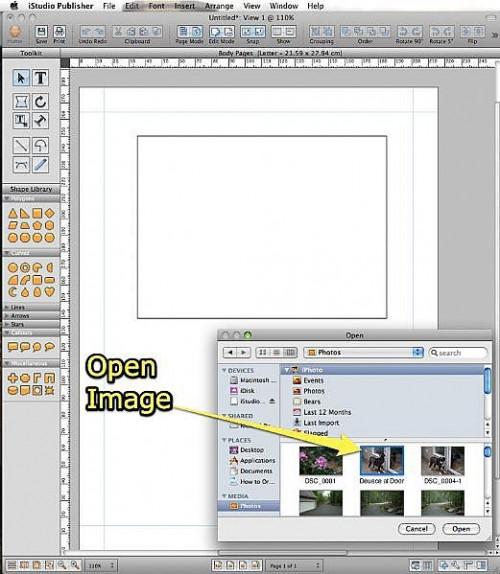
Legge et bilde til siden din er veldig enkelt. Bare velg INSERT og bilde for å åpne et Finder-vindu. Finn bildet på datamaskinen, og dra det til iStudio siden til riktig sted.
5 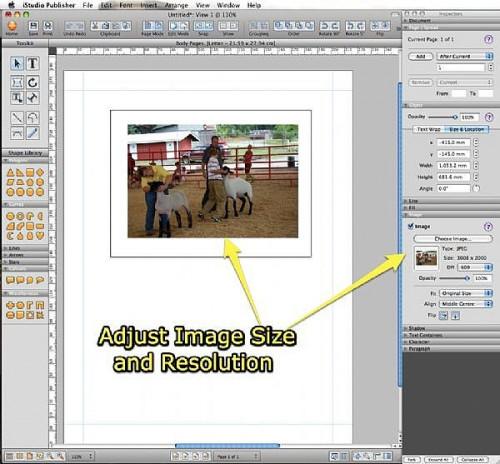
Bildet vil trolig bli for stor hvis det er et bilde med høy oppløsning. Endre størrelse og gjøre andre bildejusteringer fra bildet inspektøren verktøylinjen. Endre bakgrunnen av rektangulært objekt for å endre bildet bakgrunnen eller opprette en grense.
6 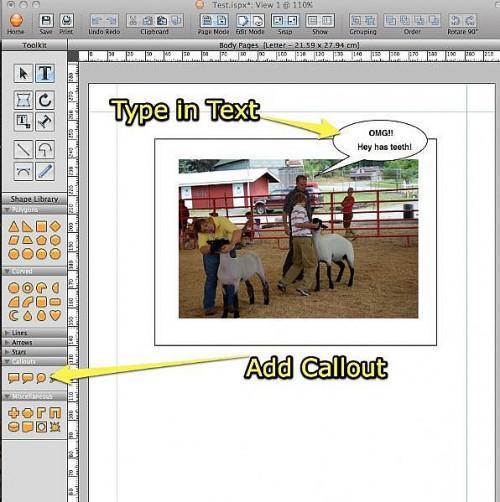
Det finnes en rekke måter å legge til tekst i et bilde. I dette tilfellet vil vi legge til en samtale ut. Bare velg samtalen ut fra verktøysett til venstre. Størrelse og ringe opp ved hjelp av bevegelse og størrelse håndtak på utrykningen. Bruk inspektøren til å justere farge og andre attributter for utrykningen. Bare skriv inn ønsket tekst inne i samtalen ut og bruke tekstinspektøren til å justere tekstattributter. Når du er ferdig kan du lagre iStudio filen og også eksportere filen til PDF for utskrift. Selvfølgelig har denne programvaren en masse funksjoner og krever eksperimentering og praksis. Men for $ 49, kan du ikke finne en bedre side makeup program.
Hint
- Praksis og eksperiment for å bli dyktigere med denne programvaren
- Bruk denne programvaren til å lage brosjyrer, kort, løpesedler og bare om noen print prosjekt kan du tenke på.
